Page 1
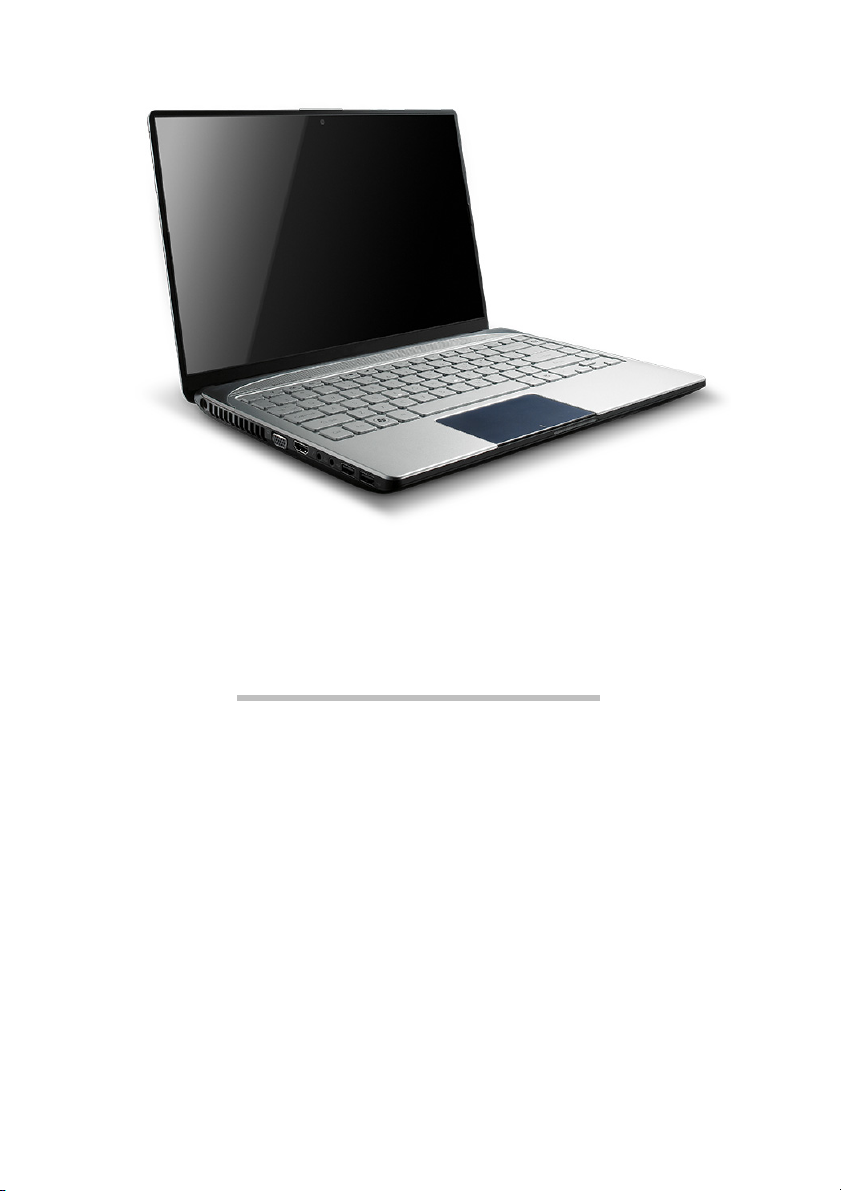
Guida Rapida all’Avvio
Packard Bell EasyNote NX
INDICE
Avvio del computer 3
Connessione wireless ........................................ 3
Registrazione..................................................... 3
Installazione del software .................................. 4
Recupero ........................................................... 4
Vi serve una mano?........................................... 4
Caratteristiche del computer 5
Vista superiore - display .................................... 5
Vista superiore - tastiera .................................... 6
Touchpad ................................................... 6
Tasti speciali............................................... 7
Vista frontale...................................................... 9
Vista da sinistra ................................................. 9
Vista da destra ................................................. 10
Vista base ........................................................ 11
Recupero 12
Packard Bell Recovery Management............... 12
Creazione dei dischi di ripristino ............... 12
Ripristino del sistema ....................................... 14
Tipi di ripristino.......................................... 14
Informazioni sulle normative 19
Condizioni operative 24
Licenza software 25
Indice - 1
Page 2
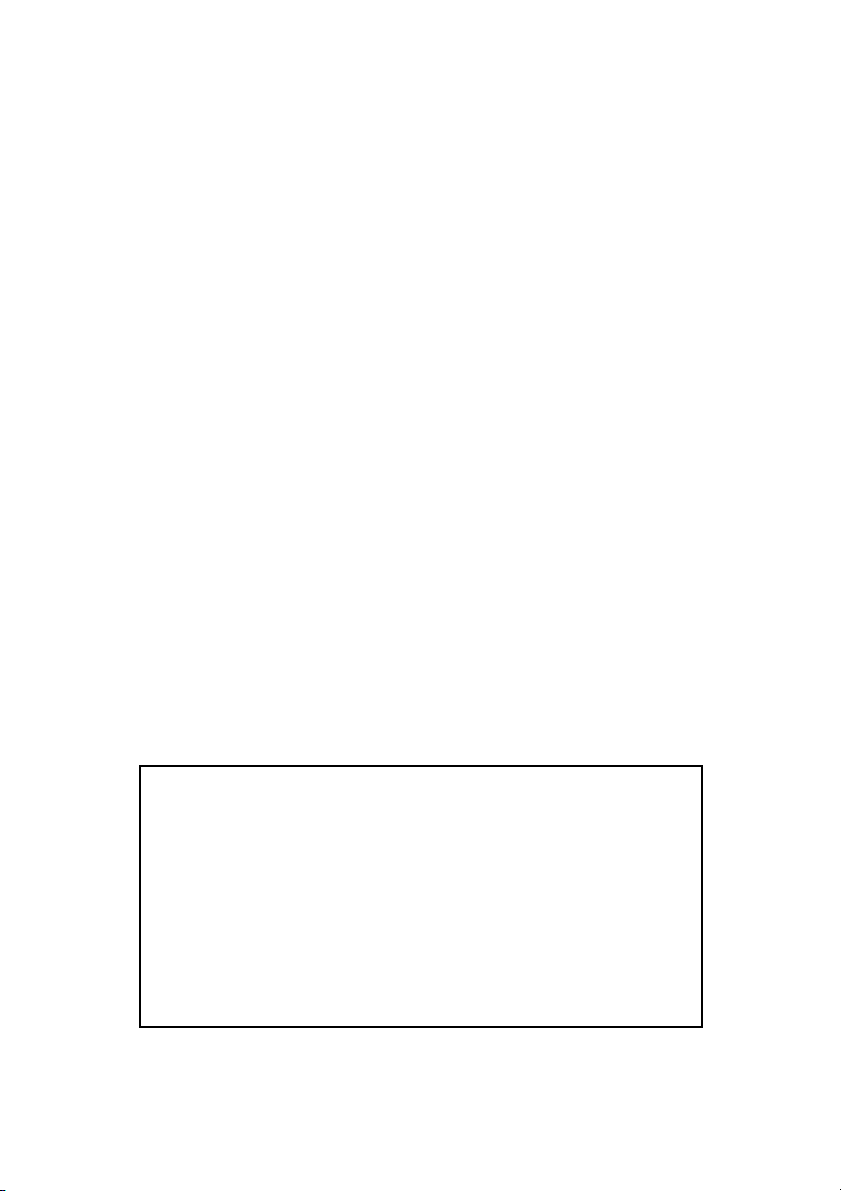
Copyright © 2011.
V
v
Tutti i diritti riservati.
Guida Rapida all’Avvio Packard Bell EasyNote NX
Prima edizione: 25 aprile 2011
Si prega di utilizzare questo spazio per annotare informazioni
importanti sul computer.
Nome del prodotto: . . . . . . . . . . . . . . . . . . . . . . . . . . . .
Numero di serie: . . . . . . . . . . . . . . . . . . . . . . . . . . . . . .
Data di acquisto: . . . . . . . . . . . . . . . . . . . . . . . . . . . . .
Luogo d'acquisto: . . . . . . . . . . . . . . . . . . . . . . . . . . . . .
isita registration.packardbell.com e scopri i vantaggi di essere un cliente Packard Bell.
Nota: Tutte le illustrazioni sono da considerarsi di riferimento. La reale configurazione può
ariare.
2 - Guida Rapida all’Avvio
Page 3
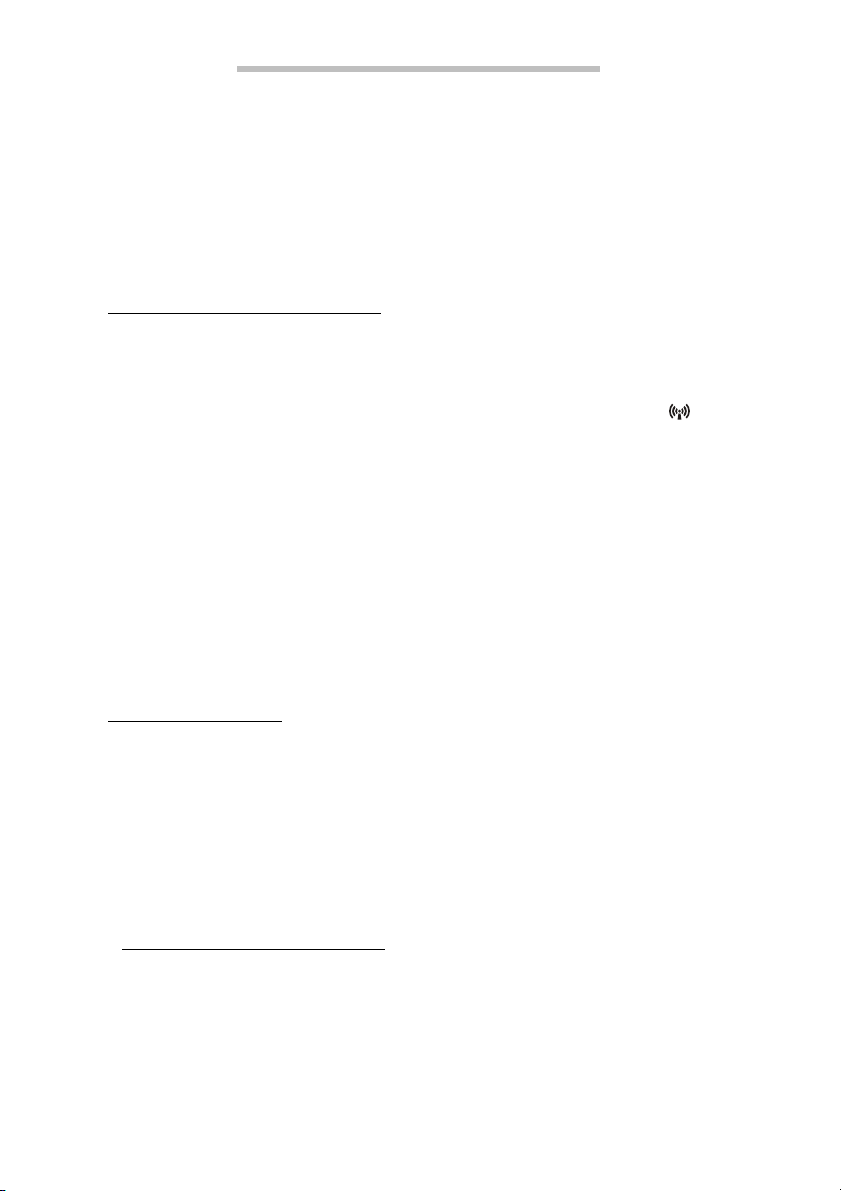
AVVIO DEL COMPUTER
Grazie per aver acquistato questo Packard Bell computer!
Questa guida è stata progettata per introdurvi le funzioni del computer ed
assistervi nella vostra esperienza informatica.
Dopo aver configurato e avviato il computer, come illustrato nelle istruzioni
di configurazione, vi saranno rivolte delle domande che vi aiuteranno a
collegarvi a Internet. A questo punto il computer configurerà il software
installato.
CONNESSIONE WIRELESS
Per connettervi a una rete wireless, verificate dapprima che le funzioni
wireless del computer siano attive e che anche il router o modem a cui
desiderate connettervi sia configurato correttamente.
• Se il wireless non è attivo, premete il tasto di comunicazione ( ) per
aprire il Launch Manager e assicurati che il Wi-Fi sia Attivo.
• Il computer rileverà e visualizzerà le eventuali reti disponibili,
selezionate la rete e inserite la password, se necessario.
• Dopo un breve ritardo, il computer dovrebbe connettersi a Internet.
Se la rete non viene rilevata, o se il computer non si connette a Internet,
consultate la documentazione del vostro ISP o router. Dopo l'avvio del
computer e quando potete utilizzarlo, aprite Internet Explorer e seguite le
istruzioni.
In alternativa, usate un cavo di rete per il collegamento diretto a una
porta di rete sul router. Consultate la guida del vostro ISP o router.
REGISTRAZIONE
Quando viene utilizzato il computer per la prima volta, si consiglia di
registrarlo. In questo modo si potrà usufruire di alcuni vantaggi, come ad
esempio:
• Assistenza più veloce da parte dei nostri rappresentanti specializzati
• Iscrizione alla Packard Bell community: ricezione di promozioni e
partecipazione ai sondaggi.
• Le ultime notizie da Packard Bell.
Come eseguire la registrazione
Durante l’avvio iniziale del notebook o desktop, verrà visualizzata una
finestra che invita ad eseguire la registrazione. Inserire le informazioni e
fare clic su Avanti. La seconda finestra che viene visualizzata contiene i
campi opzionali che possono aiutare nella personalizzazione dei servizi.
Avvio del computer - 3
Page 4
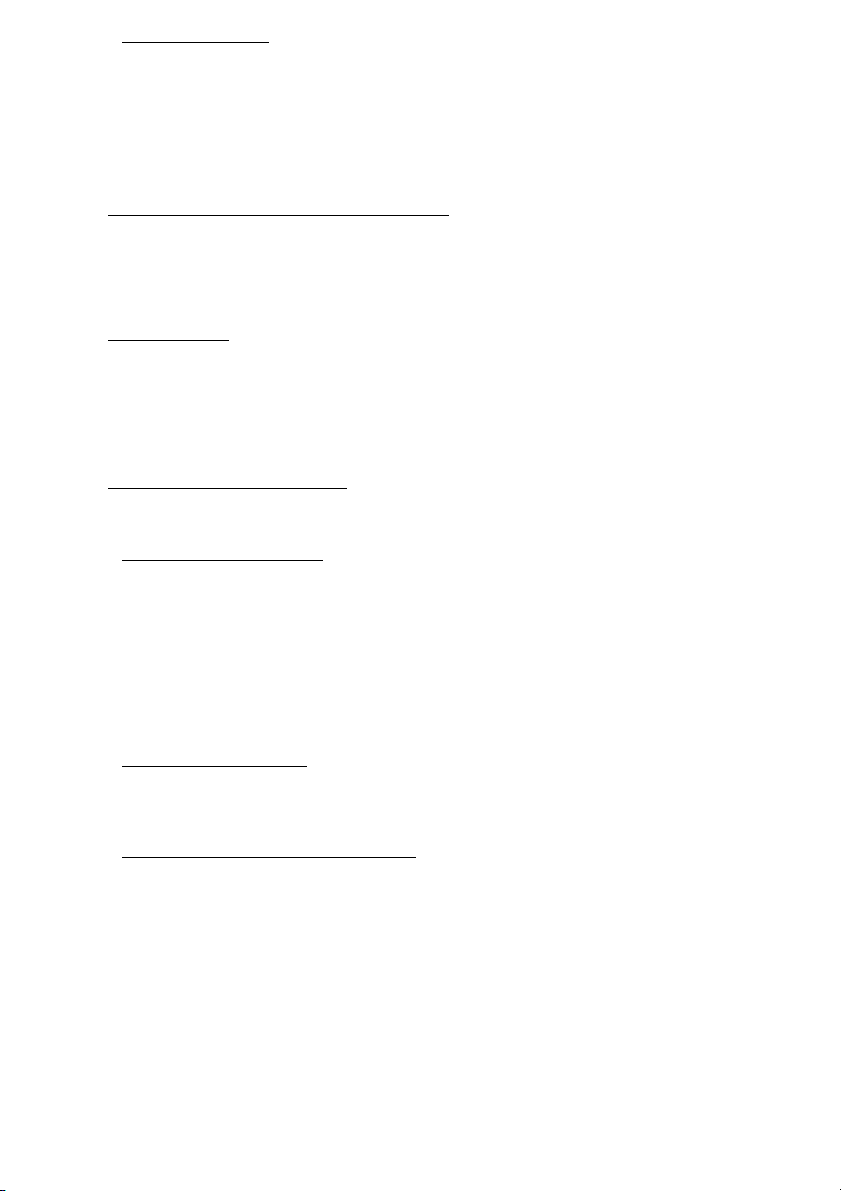
Seconda opzione
Un altro modo per registrare il proprio Packard Bell prodotto consiste nel
visitare il sito Internet su registration.packardbell.com. Scegliere il
paese e seguire le istruzioni visualizzate.
Una volta effettuata la registrazione, vi invieremo una e-mail di conferma
contenente informazioni importanti da conservare in un luogo sicuro.
INSTALLAZIONE DEL SOFTWARE
Il computer installerà automaticamente il software e predisporrà il
computer all'uso. Questa operazione potrebbe richiedere del tempo, non
spegnete il computer; aspettate che l'installazione sia terminata.
RECUPERO
È necessario creare dischi di ripristino non appena possibile. Il
programma Packard Bell Recovery Management consente di creare un
disco di recupero per ripristinare o reinstallare le applicazioni e i driver
forniti da Packard Bell. Vi servirà una confezione di DVD riscrivibili.
VI SERVE UNA MANO?
Packard Bell fornisce diverse opzioni per supportare il vostro acquisto.
Packard Bell assistenza
Annotate sulla copertina di questa guida il numero di serie del computer,
la data ed il luogo di acquisto ed il nome del modello; conservate la prova
dell'acquisto. Prima di contattarci, annotate i messaggi di errore relativi al
problema e, se possibile, mettetevi davanti al computer acceso. Avere a
portata di mano queste informazioni e poterle fornire prontamente quando
ci contattate, ci permetterà di garantirvi un servizio migliore e più
efficiente.
sito Web Packard Bell
Ricordate di visitare www.packardbell.com - Visitate la sezione supporto
per informazioni aggiornate, la guida, driver ed elementi da scaricare.
Garanzia e Informazioni di contatto
Le informazioni relative alla garanzia del computer e su come contattare il
supporto tecnico si trovano nella Garanzia del computer.
4 - Guida Rapida all’Avvio
Page 5

CARATTERISTICHE DEL COMPUTER
Dopo aver configurato il computer come illustrato nelle istruzioni di
configurazione, far riferimento alla presente documentazione per la
presentazione del nuovo Packard Bell computer.
VISTA SUPERIORE - DISPLAY
1
2
3
# Icona Elemento Descrizione
1 Webcam Web camera per la comunicazione video.
Grande display a cristalli liquidi (Liquid-Crystal
2 Display
Display; LCD), per una visualizzazione
confortevole.
Caratteristiche del computer - 5
Page 6
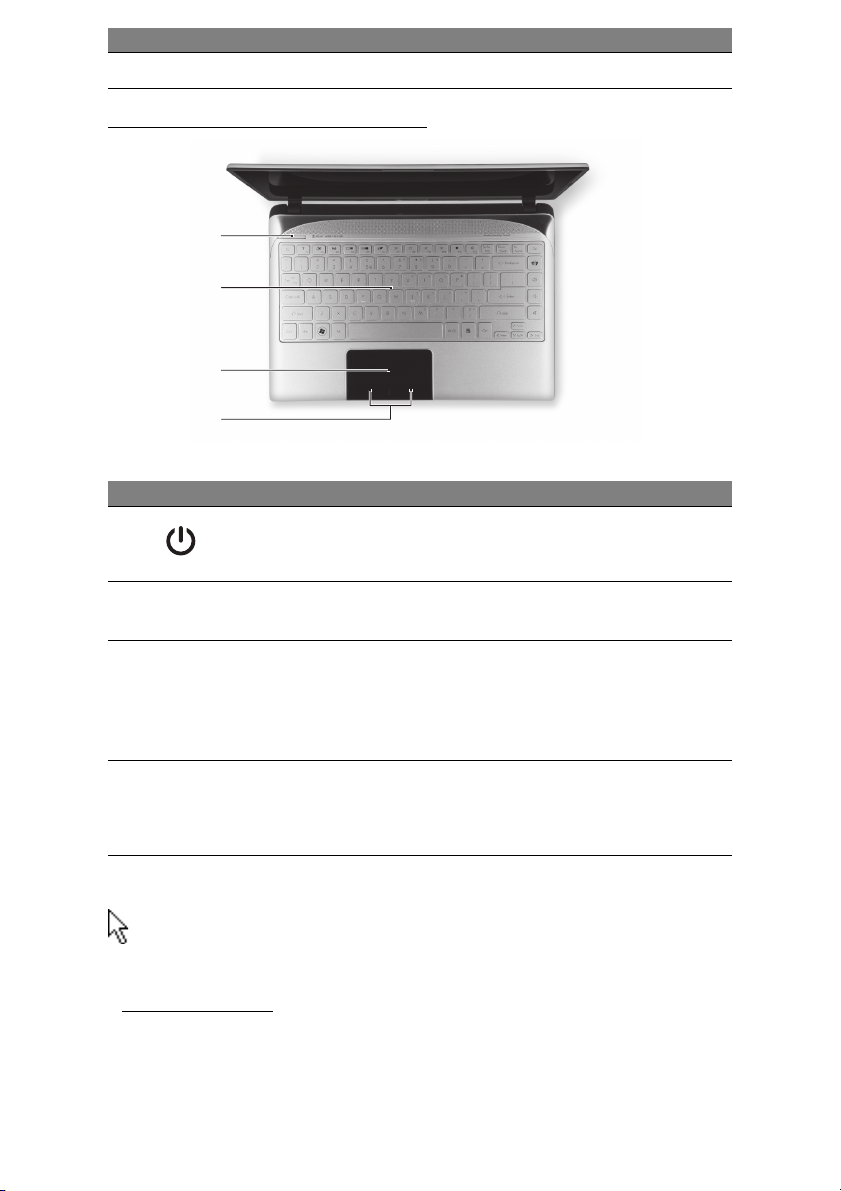
# Icona Elemento Descrizione
3 Microfono Microfono interno per la registrazione di audio.
VISTA SUPERIORE - TASTIERA
1
2
3
4
# Icona Elemento Descrizione
Pulsante di
1
accensione/
indicatore
Accende/spegne il computer. Indicano lo stato
di accensione/alimentazione del computer.
2 Tastiera
3 Touchpad
4
Pulsanti di selezione
(sinistra e destra)
Per l'immissione di dati sul computer.
- I tasti speciali sono descritti in pagina 7.
Dispositivo di puntamento sensibile al tatto.
- Il touchpad e i pulsanti di selezione formano
un'unica superficie; premere con forza verso
il basso sulla superficie del touchpad per
eseguire un clic con il tasto sinistro.
La parte inferiore sinistra e destra del touchpad
reagiscono come i pulsanti di selezione sinistro
e destro; tenere premuto su una delle due aree
per eseguire il clic con il tasto sinistro o destro.
Touchpad
Il touchpad controlla la freccia sullo schermo; denominata puntatore o
cursore. Quando si scorre il dito lungo il pad sensibile al tatto, il
puntatore seguirà questo movimento.
Movimenti multipli
Il touchpad supporta i comandi a movimenti multipli; è in grado di
riconoscere pattern che utilizzano più di un dito. In questo modo è
possibile controllare le applicazioni con pochi e semplici movimenti, quali:
6 - Guida Rapida all’Avvio
Page 7
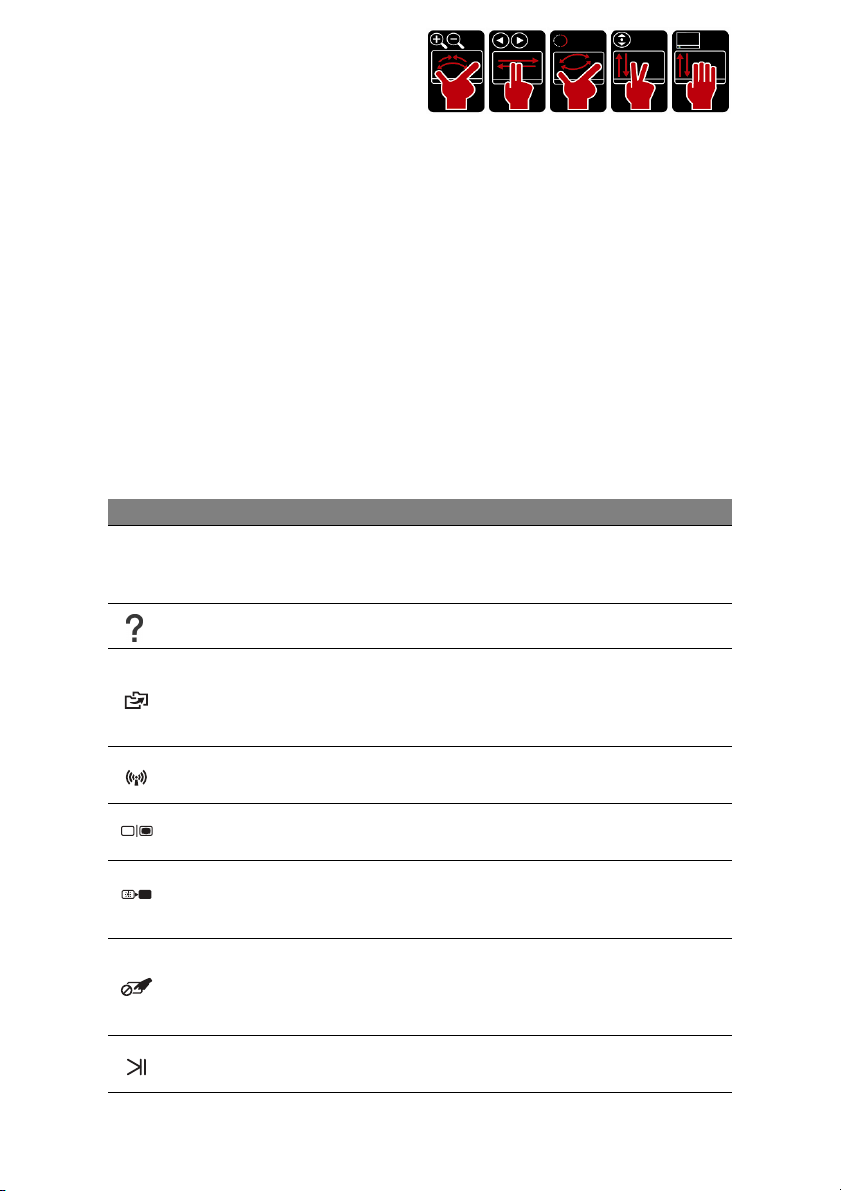
• Pizzico: Consente di eseguire lo
zoom avanti o indietro su foto,
mappe e documenti con un
semplice movimento di un dito e
del pollice.
• Movimento rapido: Consente di scorrere foto, siti web e documenti
semplicemente facendo scorre due dita orizzontalmente.
• Rotazione: Consente di ruotare foto e file PDF di 90° utilizzando il
movimento di due dita come centro.
• Scorrimento: Consente di scorrere rapidamente pagine web,
documenti e playlist musicali verso l’alto o il basso con il semplice
movimento di due dita in senso verticale.
• Mostra desktop: Posizionare quattro dita sul touchpad e spostarle in su
o in giù per minimizzare tutte le finestre. Ripetere il movimento per
visualizzare nuovamente le finestre.
Tasti speciali
La tastiera del computer comprende tasti che attivano funzioni speciali. La
funzione di ciascun tasto è chiaramente indicata con un'icona.
Icona Funzione Descrizione
Tasto di selezione
Fn
rapida per la
seconda funzione
Attiva una seconda funzione su certi tasti.
Es. premere il tasto Fn per attivare i tasti da F1 a F12.
Guida Per aprire il menu Guida.
Questo strumento consente di creare copie di backup
Packard Bell
MyBackup
Comunicazioni
Passaggio da uno
schermo all'altro
Avvio di screen
saver
Blocco touchpad
Riproduci/Pausa
del computer; o del sistema intero, o solo dei file e
cartelle selezionati. Creare una pianificazione regolare
o eseguire copie tutte le volte che lo si desidera.
Attiva/disattiva i dispositivi di comunicazione del
computer.
Consente la commutazione in uscita display tra video
del display o monitor esterno (se collegato) e entrambi.
Disattiva la retroilluminazione dello schermo per
risparmiare energia. Premere un tasto qualsiasi per
tornare allo stato precedente.
Il pulsante Blocco touchpad consente di attivare o
disattivare il touchpad in modo da evitare movimenti
indesiderati del puntatore quando si utilizza la tastiera.
È utile quando viene collegato un mouse al computer.
Riproduce o sospende la riproduzione del file
multimediale selezionato.
Caratteristiche del computer - 7
Page 8
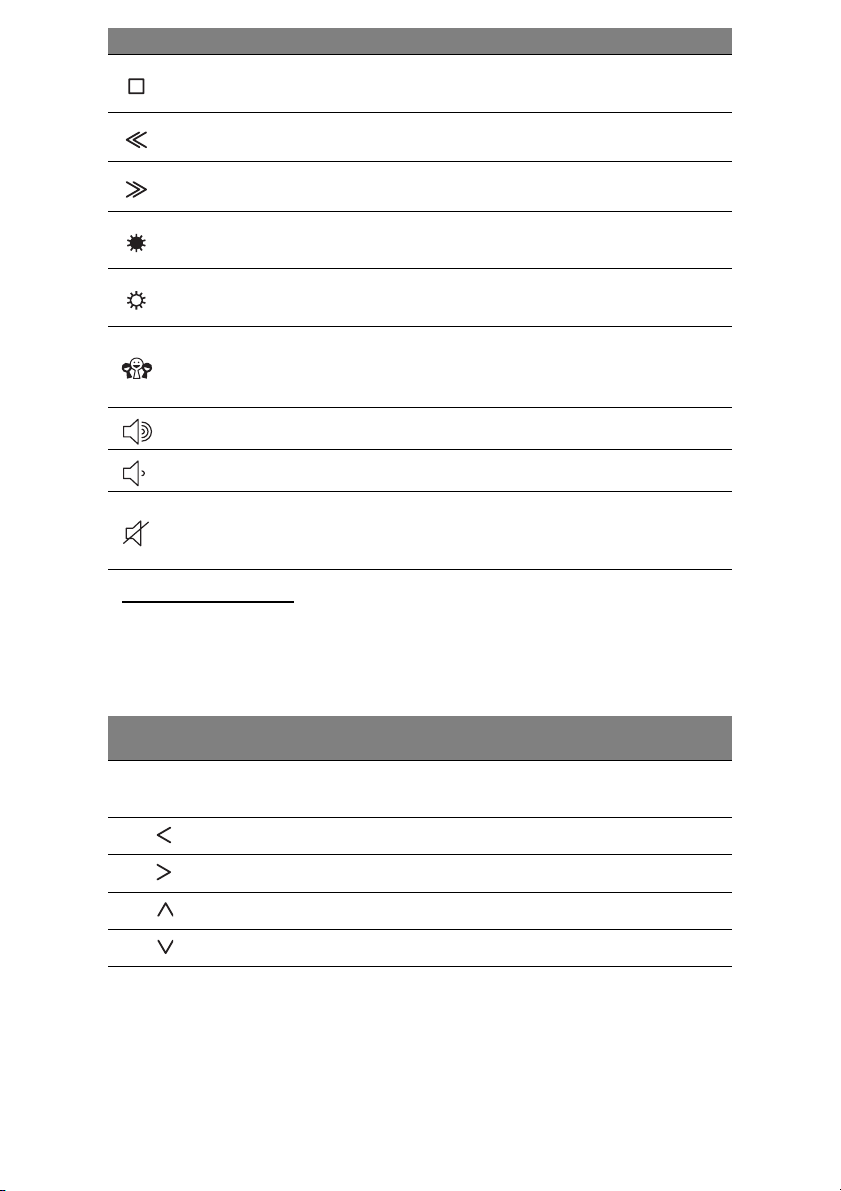
Icona Funzione Descrizione
Stop
Precedente Per passare al file multimediale precedente.
Avanti Per passare al file multimediale successivo.
Interrompe la riproduzione del file multimediale
selezionato.
Riduzione della
luminosità
Aumento della
luminosità
Social network
Volume su Aumenta il volume.
Volume giù Riduce il volume.
Attivazione e
disattivazione degli
altoparlanti
Riduce la luminosità dello schermo.
Consente di aumentare la luminosità dello schermo.
Apre l'applicazione Rete Sociale.
- Se l’applicazione non è installata, il tasto aprirà
l’applicazione per la messaggistica istantanea.
Attiva e disattiva gli altoparlanti.
Tasti di scelta rapida
Il computer utilizza tasti di selezione rapida (combinazioni di tasti) per
accedere ai tasti funzione e ai comandi di navigazione.
Per attivare i tasti di scelta rapida, tenere premuto Fn (in basso a sinistra)
e premere l'altro tasto della combinazione.
Tasti di scelta
rapida
Fn + Tasti speciali
(vedere pagina 7)
Funzione Descrizione
Tasti di funzione Attiva i tasti da F1 a F12.
Fn + Home Scorre all'inizio di un documento.
Fn + Fine Scorre alla fine di un documento.
Fn + Pagina su Scorre su di una pagina in un documento.
Fn + Pagina giù Scorre giù di una pagina in un documento.
- Nota: Non è necessario premere il tasto Fn per utilizzare i tasti funzione da F1 a F12
quando si avvia il computer o quando si usa il BIOS.
Per scambiare il tasto di selezione rapida e la funzione speciale dei tasti da F1 a F12,
modificare l'impostazione dei tasti funzione nel BIOS (per aprire il BIOS premere F2
quando si avvia il computer, quindi selezionare il Menu principale e modificare il
comportamento dei tasti funzione in Tasti funzione).
8 - Guida Rapida all’Avvio
Page 9

VISTA FRONTALE
123
# Icona Elemento Descrizione
Indicatore di
accensione/
alimentazione
Indicano lo stato di accensione/alimentazione
del computer.
1
2
3
Indicatore disco
rigido
Indicatore
comunicazione
Indicatore della
batteria
Lettore di schede
multiplo
Si accende quando l'unità disco rigido è attiva.
Indica lo stato della connettività wireless del
computer.
Indica lo stato della batteria del computer.
- In carica: Luce di colore giallo quando la
batteria è in ricarica.
- Completamente carica: Luce di colore blu
quando è nella modalità AC.
Supporta Secure Digital (SD, SDHC, SDXC),
MultiMediaCard (MMC), Memory Stick PRO
(MS PRO), xD-Picture Card (xD).
- Premere per rimuovere/installare la scheda.
È possibile utilizzare una sola scheda di
memoria alla volta.
VISTA DA SINISTRA
213456
# Icona Elemento Descrizione
1 Jack CC-in Collega il computer all’adattatore CA.
Ventilazione e
2
3
4 Porta HDMI
ventola di
raffreddamento
Porta display esterno
(VGA)
Permette al computer di rimanere fresco.
- Non coprire e non ostruire le aperture.
Effettua il collegamento a un dispositivo di
visualizzazione (ad es., monitor esterno,
proiettore LCD).
Supporta il collegamento per video digitali ad
alta definizione.
Caratteristiche del computer - 9
Page 10

# Icona Elemento Descrizione
Jack microfono
5
Jack auricolari/
altoparlanti
Accetta ingressi provenienti da microfoni
esterni.
Per il collegamento a dispositivi audio line-out
(ad es., altoparlanti, auricolari).
6 Porte USB 2.0
Per il collegamento a dispositivi USB 2.0
(ad es., mouse USB, fotocamera USB).
VISTA DA DESTRA
2134567
# Icona Elemento Descrizione
Connette a dispositivi USB.
Porta USB 3.0
1
2 Lettore ottico Unità ottica interna, accetta CD o DVD.
3
Informazioni su USB 3.0
- Supporta il caricamento USB da spento, rendendo possibile caricare
i dispositivi mobili supportati quando il notebook è spento.
- Definito dalle specifiche USB 3.0 (SuperSpeed USB).
- I dispositivi senza certificazione USB 3.0 potrebbero non essere
compatibili.
Indicatore accesso
disco ottico
- Una porta USB 3.0 si distingue dal
connettore blu.
Si accende quando il disco ottico è attivo.
4
5
6
Tasto di espulsione
del disco ottico
Foro di espulsione di
emergenza
Porta Ethernet
(RJ-45)
10 - Guida Rapida all’Avvio
Espelle il disco ottico dall'unità.
Espelle il vassoio del disco ottico se il computer
è spento.
- Inserire attentamente una graffetta diritta
per espellere il vassoio del disco ottico.
Per il collegamento a una rete con Ethernet
10/100/1000.
Page 11

# Icona Elemento Descrizione
Per il collegamento al blocco di sicurezza dei
Slot blocco
Kensington
7
computer Kensington-compatibili.
- Avvolgere un cavo di sicurezza per
computer intorno ad un oggetto fisso, ad
esempio un tavolo o la maniglia di un
cassetto chiuso a chiave.
Inserire la serratura nel foro e girare la
chiave per fissare il blocco.
Sono disponibili anche modelli senza
chiave.
VISTA BASE
1
2
# Icona Elemento Descrizione
Ventilazione e
1
ventola di
raffreddamento
Permette al computer di rimanere fresco.
- Non coprire e non ostruire le aperture.
3
Inserire una graffetta nel foro per resettare il
2
3 Altoparlanti Emette l'uscita audio stereo.
Forellino di reset
della batteria
computer (simula la rimozione e la
reinstallazione della batteria).
- La batteria del computer è integrata e non
rimovibile.
Caratteristiche del computer - 11
Page 12

RECUPERO
PACKARD BELL RECOVERY MANAGEMENT
Nota: Packard Bell Recovery Management è disponibile soltanto con
un sistema operativo Windows pre-installato.
In caso di problemi non risolvibili con metodi alternativi, potrebbe essere
necessario reinstallare Windows ed i software e driver pre-installati. Per
assicurarsi di poter ripristinare il computer quando serve, è necessario
creare un backup di ripristino non appena possibile.
Creazione dei dischi di ripristino
Per svolgere questa operazione è prima necessario creare un set di dischi
di ripristino. Le istruzioni sullo schermo vi guideranno durante ogni fase
del processo. Leggetele attentamente!
1. Fate clic su Start > Tutti i programmi > Packard Bell, quindi
Packard Bell Recovery Management.
2. Per creare dischi di recupero per i contenuti originali del disco rigido,
incluso Windows e i software e driver caricati in fabbrica, fare clic su
Crea disco predefinito di fabbrica.
- OPPURE -
Per creare i dischi di ripristino che contengano solo i software e driver preinstallati, fate clic su Crea disco di backup per driver e applicazioni.
Importante: Si raccomanda di creare quanto prima entrambi i tipi
di dischi di ripristino.
12 - Guida Rapida all’Avvio
Page 13

Viene visualizzata la finestra di dialogo Crea backup predefinito di
fabbrica.
Questa finestra di dialogo indica il numero di dischi registrabili vergini
necessari a creare i dischi di ripristino. Assicuratevi di disporre della
quantità necessaria di dischi vuoti e identici prima di continuare.
3. Inserite un disco nell'unità indicata nell'elenco Esegui backup su, quindi
fate clic su Avanti. Vi verrà mostrato l'avanzamento del backup sullo
schermo.
L'unità espelle ciascun disco man mano che ne completa la
masterizzazione.
4. Estraete il disco dall'unità ed etichettatelo con un pennarello indelebile.
Importante: Scrivere su ogni disco un'etichetta descrittiva unica,
ad esempio ‘Disco di recupero di Windows 1 di 2’ o ‘Disco di
recupero applicazioni/driver’.
Assicuratevi di conservare i dischi in un luogo sicuro e facile da
ricordare.
5. Nel caso siano necessari più dischi, inserite un nuovo disco quando
richiesto, quindi fate clic su OK. Continuate fino al completamento
dell'operazione.
Recupero - 13
Page 14

RIPRISTINO DEL SISTEMA
Se Packard Bell l'assistenza non è riuscita a risolvere il problema, potete
utilizzare il programma Packard Bell Recovery Management. In questo
modo il computer verrà ripristinato allo stesso stato di quando è stato
acquistato, offrendo anche un'opzione che consente di conservare le
impostazioni e i dati personali in modo da recuperarle in seguito.
Per ripristinare il sistema:
1. Eseguire aggiustamenti di minor entità.
Se solamente uno o due componenti software o hardware hanno smesso
di funzionare correttamente, il problema potrebbe essere risolto
reinstallando il software o i driver del dispositivo.
Per ripristinare software e drivers preinstallati in fabbrica, vedere
“Ripristino di software e driver preinstallati” su pagina 14.
Per istruzioni sulla reinstallazione di software e driver non preinstallati,
consultare la documentazione di prodotto o il sito Web dell'assistenza
tecnica.
2. Riportare il sistema a una condizione precedente.
Se la reinstallazione del software o dei driver non aiuta, il problema
potrebbe essere risolto riportando il sistema a una condizione
precedente in cui tutto funzionava correttamente.
Per istruzioni, vedere “Riportare il sistema alle condizioni precedenti” a
pagina 15.
3. Reimpostare il sistema alla condizione di fabbrica.
Se nient'altro ha risolto il problema e si desidera reimpostare il sistema
alla condizione di fabbrica, vedere “Riportare il sistema ai predefiniti di
fabbrica” a pagina 16.
Tipi di ripristino
Ripristino di software e driver preinstallati
Come procedura della risoluzione dei problemi, potrebbe essere
necessario reinstallare il software e i driver dei dispositivi che risultavano
preinstallati sul computer dalla fabbrica. È possibile eseguire il ripristino
utilizzando l'hard drive o il backup creato.
• Nuovo software – Se si desidera recuperare un software che non è
preinstallato sul computer, è necessario seguire le istruzioni di
installazione di quel software.
• Nuovi driver del dispositivo – Se si desidera recuperare i driver del
dispositivo che non sono preinstallati sul computer, seguire le istruzioni
fornite con il dispositivo.
14 - Guida Rapida all’Avvio
Page 15

Per ripristinare software e driver preinstallati:
1. Fate clic su Start > Tutti i programmi > Packard Bell, quindi
Packard Bell Recovery Management. Packard Bell Recovery
Management si apre.
- OPPURE -
Se si sta eseguendo il ripristino dal backup di ripristino di driver e
applicazioni, inserirlo nell'unità del disco, quindi passare alla Passaggio 3
dopo l'apertura del menu principale Packard Bell Ripristino delle
applicazioni.
2. Fare clic sulla scheda Ripristina, quindi fare clic su Reinstalla driver o
applicazioni. Si apre il menu principale Packard Bell Ripristino delle
applicazioni.
3. Fare clic su Contenuti. Viene visualizzato un elenco di software e driver
di dispositivi.
4. Fare clic sull'icona installa per l'elemento che si desidera installare,
quindi seguire i comandi su schermo per completare l'installazione.
Ripetere questa procedura per ogni elemento che si desidera
reinstallare.
Riportare il sistema alle condizioni precedenti
Microsoft System Restore scatta periodicamente delle "istantanee" delle
impostazioni del sistema e le salva come punti di ripristino. In molti casi, s
il problema software è difficili da risolvere, è possibile tornare a uno di
questi punti di recupero per poter riavviare il sistema.
Windows crea automaticamente un punto di recupero aggiuntivo ogni
giorno e anche ogni volta che si installano software o driver di dispositivi.
Guida: Per ulteriori informazioni sull'uso di Microsoft System Restore,
fare clic su Start, quindi fare clic su Guida e assistenza. Digitare
windows system restore nella casella Cerca Guida, quindi premere
Invio.
Recupero - 15
Page 16

Per tornare a un punto di ripristino:
1. Fare clic su Start > Pannello di controllo > Sistema e protezione
> Centro Action, quindi fare clic su Ripristino.
2. Fare clic su Apri ripristino sistema, quindi Avanti.
3. Fare clic sul punto di recupero desiderato, fare clic su Avanti, quindi
Fine. Compare una casella di messaggio di conferma.
4. Fare clic su Sì. Il sistema viene ripristino utilizzando il punto di recupero
specificato. Per questo processo potrebbero essere necessari alcuni
minuti e il computer potrebbe essere necessario il riavvio del computer.
Riportare il sistema ai predefiniti di fabbrica
In caso di problemi non risolvibili con metodi alternativi, potrebbe essere
necessario reinstallare tutto per riportare il sistema alla sua condizione di
fabbrica. È possibile reinstallarlo utilizzando sia il disco rigido che i dischi
di recupero creati.
Attenzione: Questo ripristino completo cancella tutti i dati
sull'hard drive, quindi reinstalla Windows e tutti i software e i
driver che risultavano preinstallati sul sistema. Se è possibile
accedere a file importanti sul disco rigido, eseguire ora il backup.
• Se è ancora possibile eseguire Windows, vedere “Ripristino dall'interno
di Windows” di seguito.
• Se non è possibile eseguire Windows e l'hard drive originale non
funziona, vedere “Recuperare dal disco rigido durante l’avvio” a pagina
17.
• Se non è possibile eseguire Windows e l'hard drive originale è stato
completamente riformattato o è stato installato un hard drive di
sostituzione, vedere “Recuperare dai dischi di recupero” a pagina 17.
Ripristino dall'interno di Windows
Per reinstallare Windows e tutti i software e driver preinstallati:
1. Fate clic su Start > Tutti i programmi > Packard Bell, quindi
Packard Bell Recovery Management. Packard Bell Recovery
Management si apre.
2. Fare clic sulla scheda Ripristina, quindi Ripristina il sistema
all'impostazione predefinita di fabbrica. Viene visualizzata la finestra
di dialogo Conferma ripristino.
3. Fare clic su Sì, quindi Start. Una finestra di dialogo visualizza le
informazioni dell'hard drive sul quale verrà ripristinato il sistema
operativo.
Attenzione: Continuando il processo tutti i file sull'hard drive
verranno eliminati.
16 - Guida Rapida all’Avvio
Page 17

4. Fare clic su OK. Il processo di recupero inizierà una volta riavviato il
computer, quindi continuerà a copiare i file nel disco rigido. Questo
processo potrebbe richiedere del tempo, ma uno schermo Packard Bell
Recovery Management ne mostra l'avanzamento.
Una volta terminato il ripristino, una finestra di dialogo richiede di avviare il
computer.
5. Fare clic su OK. Il computer verrà riavviato.
6. Seguire i comandi sullo schermo per la prima configurazione del
sistema.
Recuperare dal disco rigido durante l’avvio
Per reinstallare Windows e tutti i software e driver preinstallati:
1. Accendere il computer, quindi premere Alt+F10 durante l'avvio. Packard
Bell Recovery Management si apre.
2. Fare clic su Ripristina sistema dalle impostazioni predefinite di
fabbrica.
Attenzione: Continuando il processo tutti i file sull'hard drive
verranno eliminati.
3. Fare clic su Avanti. I contenuti originali dell'hard drive caricati in
fabbrica vengono ripristinati. Per il processo potrebbero essere
necessari alcuni minuti.
Recuperare dai dischi di recupero
Per reinstallare Windows e tutti i software e driver preinstallati:
1. Accendere il computer e inserire il primo di disco di ripristino del sistema
all’interno dell’unità ottica, quindi riavviare il computer.
Attenzione: Continuando il processo tutti i file sull'hard drive
verranno eliminati.
2. Se non è già stato attivato, è necessario attivare il menu di avvio F12:
1. Premere F2 durante l’avvio del computer.
2. Usare i tasti freccia sinistra o destra per selezionare il Menu
principale.
3. Premere il tasto giù fino a selezionare Menu avvio F12, premere F5
per cambiare l'impostazione su Attivato.
4. Usare i tasti freccia sinistra o destra per selezionare il Menu Esci.
5. Selezionare Salva modifiche e esci e premere Invio. Selezionare
OK per confermare.
6. Il computer si riavvia.
3. Durante l’avvio, premere F12 per aprire il menu di avvio. Il menu di
avvio consente di selezionare da quale dispositivo eseguire l’avvio, ad
esempio il disco rigido o un disco ottico.
Recupero - 17
Page 18

4. Usare i tasti freccia per selezionare la riga CDROM/DVD (questa riga
può iniziare con ’IDE 1...’), quindi premere Invio. Windows viene
installato dal disco di ripristino inserito.
5. Quando richiesto, inserire il secondo disco di recupero, quindi seguire le
istruzioni su schermo per completare il ripristino.
18 - Guida Rapida all’Avvio
Page 19

INFORMAZIONI SULLE NORMATIVE
PREVENZIONE DELLA PERDITA DI UDITO
- Attenzione: Luso prolungato di auricolari o cuffie ad alto volume potrebbe causare
la perdita permanente delludito.
Questo dispositivo è stato testato e trovato conforme ai requisiti per il livello SPL
(Sound Pressure Level) come indicato negli standard EN 50332-1 e/o
EN 50332-2 applicabili.
-
Nota:
Per la Francia, gli auricolari o le cuffie per questo dispositivo sono stati testate
e trovati conformi ai requisiti SPL (Sound Pressure Level) secondo quanto previsto
dagli standard NF EN 50332-1:2000 e/o NF EN 50332-2:2003 applicabili come
richiesto dallArticolo L. 5232-1 francese.
- A pleine puissance, lécoute prolongée du baladeur peut endommager loreille de
lutilisateur.
ATTENZIONE durante lascolto
Attenersi alle istruzioni che seguono per proteggere l'udito.
- Aumentare gradatamente il volume finché si sente in modo chiaro e confortevole.
- Non aumentarlo finché le orecchie non si sono adattate al livello di volume.
- Non ascoltare la musica ad alto volume per periodi prolungati.
- Non alzare il volume per sovrastare i rumori esterni.
- Ridurre il volume se non si riescono a sentire le persone vicine che ci parlano.
ISPOSIZIONI SUI DISPOSITIVI RADIO
D
-
Nota:
Le disposizioni che seguono sono solo per i modelli con WLAN e/o Bluetooth.
Aspetti generali
Questo prodotto è conforme agli standard sulle frequenze radio e sulla sicurezza di
qualsiasi paese o zona in cui l'uso della comunicazione radio è stato approvato. A
seconda della configurazione, questo prodotto può contenere dei dispositivi radio
wireless (come i moduli Wireless LAN e/o Bluetooth). Le informazioni seguenti sono per
i prodotti con tali dispositivi.
Canali di operazione wireless in diversi domini
America del Nord 2,412-2,462 GHz Dal canale 01 al canale 11
Giappone 2,412-2,484 GHz Dal canale 01 al canale 14
ETSI Europa 2,412-2,472 GHz Dal canale 01 al canale 13
Questo apparecchio è conforme ai requisiti essenziali e alle altre disposizioni pertinenti
stabilite dalla direttiva 1999/5/CE.
Francia: Bande di frequenza wireless ristrette
Alcune aree della Francia presentano una banda di frequenza ristretta. Nel peggiore dei
casi, la massima potenza autorizzata per l'utilizzo in ambienti chiusi è:
- 10 mW per l'intera banda 2,4 GHz (2400 MHz - 2483,5 MHz)
- 100 mW per le frequenze tra 2446,5 MHz e 2483,5 MHz
- Nota: I canali dal 10 al 13 operano nella banda compresa tra 2446,6 MHz e
2483,5 MHz.
Informazioni sulle normative - 19
Page 20

Le possibilità per l'utilizzo all'aperto sono le seguenti: Sui terreni pubblici o su proprietà
private di persone pubbliche, l'utilizzo è soggetto a una procedura di autorizzazione
preliminare da parte del Ministro della difesa, con una potenza massima autorizzata di100
mW nella banda 2446,5 - 2483,5 MHz. L'utilizzo all'aperto su terreno pubblico non è
consentito.
Nei dipartimenti elencati di seguito, per l'intera banda 2,4 GHz:
- la massima potenza autorizzata per l'utilizzo in ambienti chiusi è 100 mW
- la massima potenza autorizzata per l'utilizzo all'aperto è 10 mW
Dipartimenti nei quali è consentito luso della banda 2400 - 2483,5 MHz è consentito con
un EIRP inferiore a 100 mW in interni e inferiore a 10 mW in esterno:
01 Ain Orientales
02 Aisne
03 Allier
05 Hautes Alpes
08 Ardennes
09 Ariege
11 Aude
12 Aveyron
16 Charente
24 Dordogne
25 Doubs
26 Drome
32 Gers
36 Indre
37 Indre et Loire
41 Loir et Cher
45 Loret
50 Manche
55 Meuse
58 Nievre
59 Nord
60 Oise
61 Orne
63 Puy Du Dome
64 Pyrenees Atlantique
66 Pyrenees
67 Bas Rhin
68 Haut Rhin
70 Haute Saone
71 Saone et Loire
75 Paris
82 Tarn et Garonne
84 Vaucluse
88 Vosges
89 Yonne
90 Territoire de Belfort
94 Val de Marne
Questi requisiti possono essere sottoposti a modifiche nel tempo e potrebbe essere
possibile utilizzare la scheda LAN wireless in altre aree della Francia. Per essere sempre
aggiornati, controllare il sito ART (www.art-telecom.fr).
Nota:
-
La scheda WLAN trasmette a meno di 100 mW ma a più di 10 mW.
Elenco norme nazionali
Questa non può essere utilizzata nei seguenti paesi:
Paese
Austria AT Germania DE Malta MT Regno Unito GB
Belgio BE Grecia GR Paesi Bassi NT Islanda IS
Cipro CY Ungheria HU Polonia PL Liechtenstein LI
Repubblica ceca CZ Irlanda IE Portogallo PT Norvegia NO
Danimarca DK Italia IT Slovacchia SK Svizzera CH
Estonia EE Lettonia LV Slovenia SL Bulgaria BG
Finlandia FI Lituania LT Spagna ES Romania RO
Francia FR Lussemburgo LU Svezia SE Turchia TR
ISO 3166
codice a
2 lettere
Paese
ISO 3166
codice a
2 lettere
Paese
ISO 3166
codice a
2 lettere
Paese
ISO 3166
codice a
2 lettere
EQUISITI DI CONFORMITÀ
CE R
I prodotti accompagnati dal marchio CE sono conformi alla direttiva sulla
compatibilità elettromagnetica (2004/108/EC) e alla direttiva sulle basse
tensioni (2006/95/EC) emesse dalla Consiglio della Comunità Europea.
La conformità a queste direttive implica la conformità con i seguenti standard europei:
EN55022: Caratteristiche interferenze radio
EN55024: Caratteristiche di immunità
EN61000-3-2: Limiti per le emissioni di corrente armonica
EN61000-3-3: Limitazione per le fluttuazioni di tensione e per lo sfarfallio in sistemi con
alimentazione a basso voltaggio
EN60950-1: Sicurezza del prodotto. Se nel computer è installata una scheda di rete per
telecomunicazioni, la presa di ingresso/uscita è classificata come connettore a voltaggio
di rete per telecomunicazioni (Telecommunication Network Voltage - TNV-3).
20 - Guida Rapida all’Avvio
Page 21

Nota per computer dotati di controller wireless e modem con cavo:
dichiara qui diPackard Bell seguito che i dispositivi wireless a corredo di
questo computer includono un trasmettitore radio a bassa potenza
pienamente conforme con i requisiti essenziali e con le norme pertinenti
della Direttiva 1999/05/CE per i bassi voltaggi, EMC ed RF di R&TTE.
EN300328 - Compatibilità elettromagnetica e questioni relative allo spettro delle
radiofrequenze (ERM).
EN301489-1/-7/-17/-24 - Standard EMC per apparecchi e servizi radio, requisiti tecnici
comuni.
EN301893 - BRAN (Rete di accesso radio a banda larga), RLAN ad alte prestazioni
5 GHz, norma armonizzata (EN) relativa ai requisiti essenziali dell'articolo 3.2 della
direttiva RTTE.
EN62311 - Standard generico che dimostra la conformità degli apparati elettronici a basso
consumo ed elettrici con le restrizioni basilari relative all'esposizione umana ai campi
elettromagnetici.
Elenco dei paesi
Questo prodotto deve essere utilizzato in stretto accordo con le normative e i vincoli
vigenti nel Paese in cui il prodotto viene impiegato. Per ulteriori informazioni contattare
l'ente regolatore del paese dove viene usato il prodotto. Vedere http://ec.europa.eu/
enterprise/rtte/implem.htm per l'elenco di paesi più aggiornato.
M
ODIFICHE AL PRODOTTO
Contrassegno CE
Packard Bell B.V. non può essere ritenuta responsabile per modifiche non autorizzate
apportate al prodotto da parte dell'utente e per le conseguenze che ne potrebbero
derivare, poiché potrebbero alterare la conformità del prodotto con il Marchio CE.
Interferenze alle radio frequenze
Il produttore non è responsabile per l'interferenza radio/TV provocata da alterazioni non
autorizzate apportate al dispositivo.
ONNESSIONI E TERRA REMOTA
C
PELV (Protected Extra Low Voltage - Tensione extra bassa protetta)
Per garantire l'integrità di questo prodotto con le specifiche per i componenti a voltaggio
extra basso, collegate alle porte esterne esclusivamente dispositivi periferici con circuiti
elettrici protetti compatibili.
SELV (Safety Extra Low Voltage - Voltaggio extra basso di sicurezza)
Tutti gli ingressi ed uscite di questo prodotto sono classificati come SELV (Safety Extra
Low Voltage - voltaggio extra basso di sicurezza).
Terra remota
Per prevenire rischi di folgorazione, collegate tutti i computer locali (singolo ufficio) e le
attrezzature di supporto allo stesso circuito elettrico dell'impianto dello stabile. In caso
d'incertezza, verificate l'impianto elettrico dello stabile per evitare la presenza di una
condizione di terra remota.
Circuito elettrico dello stabile
Collegate questo prodotto esclusivamente ad impianti elettrici conformi con le normative
per i cablaggi elettrici locali. Per l'Inghilterra, sono in vigore le normative IEE.
LIMENTAZIONE E CAVI
A
Alimentazione
I connettori di ingresso ed uscita alimentazione (se presenti) sono classificati come
connettori con voltaggi pericolosi.
Informazioni sulle normative - 21
Page 22

Per scollegare il dispositivo dall’alimentazione elettrica è necessario estrarre il cavo di
alimentazione dalla presa (e rimuovere la batteria se utilizzate un notebook). A questo
proposito, la presa di alimentazione deve essere installata in prossimità del dispositivo e
deve essere facilmente raggiungibile.
Alimentazione nominale: Fare riferimento all’etichetta con le informazioni
sull’alimentazione nella parte inferiore del computer e verificare che l’adattatore di
alimentazione sia conforme con i valori.
L'utente non deve tentare di disassemblare (aprire) l'alimentatore per nessuna ragione o
circostanza. All'interno dell'alimentatore non vi sono componenti sostituibili
personalmente. Al suo interno sono presenti tensioni pericolose che possono provocare
seri danni alla persona.
Eventuali alimentatori difettosi devono essere consegnati al rivenditore.
Cavi di alimentazione e spina
Questo prodotto richiede un cavo di alimentazione e una spina a tre fili con messa a terra.
La presa può essere inserita solo su prese di alimentazione con messa a terra.
Assicurarsi che la presa di alimentazione sia dotata di messa a terra prima di inserire la
spina. Non inserire la spina in una presa di corrente priva di messa a terra. Contattare il
proprio elettricista per i dettagli.
La lunghezza del cavo non può eccedere i 2,5 metri. Per evitare folgorazioni, non
rimuovete o disabilitate il polo per la messa a terra del cavo di alimentazione. Sostituite
immediatamente il cavo se danneggiato. Contattate il rivenditore per ottenere un ricambio
idoneo. In Europa, la spina deve essere idonea a tensioni di 250 VCA, 10 amp minimo.
La spina deve inoltre riportare il marchio di approvazione di un'agenzia internazionale. Il
cavo deve essere idoneo alle specifiche locali. Consultate il rivenditore o le autorità di
competenza locali per chiarimenti sul modello di cavo di alimentazione adatto alla vostra
nazione.
Cavi
Per cavi non forniti con il Prodotto nell'imballo del computer:
Le caratteristiche EMC del sistema sono garantite a patto che vengano utilizzati cavi ed
interfacce adeguatamente schermati.
L'uso di cavi d'interfaccia schermati è obbligatoria per le connessioni USB, IEEE1394,
seriali, stampante, giochi, audio/ video analogico o digitale, PS2, TV od antenne FM, ed
in genere per tutte le interfacce per cavi ad alta velocità.
Utilizzate esclusivamente cavi di telecomunicazione certificati UL 26AWG o superiori.
Solo i cavi modem RTC o LAN Ethernet possono essere di lunghezza superiore a 3 metri.
Packard Bell raccomanda di aggiungere un anello in ferrite su ciascun cavo di
connessione del computer verso periferiche hardware non fornite con il computer.
- Specifiche ferrite: 28A-2029 della Steward (due loop)
Nel corso della certificazione del prodotto, Packard Bell ha utilizzato cavi con la qualità
seguente:
- Cavi USB2.0 certificati della Hama 46778
- FireWire IEEE1394 schermati della Hama 50011
- Cavi Audio/Video schermati RCA-RCA della Thomson KHC001M, KHC012M,
KHC028M
- Cavi audio schermati con jack stereo della Hama 43330H, 42714H
Surriscaldamento e computer portatili
L'alimentatore CA ed il lato inferiore del computer può surriscaldarsi se utilizzato per
lungo tempo. Evitate quindi il contatto fisico con questi componenti.
22 - Guida Rapida all’Avvio
Page 23

RIMOZIONE E REINSTALLAZIONE DEL COPERCHIO DEL TELAIO
Prima di rimuovere il coperchio del telaio per operazioni di manutenzione o modifica,
dovete disconnettere tutti i cavi di alimentazione e del modem e rimuovere o disattivare
la batteria.
Attenzione: Alcuni componenti all'interno del computer potrebbero
surriscaldarsi durante l'uso prolungato.
Dovete poi chiudere il telaio prima di alimentare ed accendere il dispositivo.
VVISO CONFORMITÀ LASER
A
I dispositivi ottici hanno superato una procedura di collaudo e sono stati certificati
conformi con gli standard della Commissione elettrotecnica internazionale IEC60825-1 e
europea EN60825-1 per i prodotti laser Classe 1.
I prodotti laser di Classe 1 non sono considerati pericolosi. I dispositivi ottici sono
progettati in modo che l'uomo non venga mai esposto a radiazioni laser superiori al livello
Classe 1 durante la normale attività o le regolari operazioni di manutenzione.
I dispositivi ottici installati nel vostro computer sono specificatamente progettati per l'uso
esclusivamente in abbinamento a questo prodotto elettronico e pertanto non sono
conformi con i requisiti imposti dal Codice delle norme federali "Code of Federal
Regulation" Sec. 1040.10 e Sec. 1040.11 rivolto ai prodotti laser COMPLETI.
A causa dell'estrema pericolosità dell'esposizione a radiazioni laser, l'utente non deve in
nessuna circostanza disassemblare il dispositivo laser.
C
ONFEZIONE
Il packaging di questo prodotto è conforme alla direttiva ambientale europea 94/62/EC del
20 dicembre 1994 ed al suo equivalente nella legislazione francese, il decreto 98-638 del
20 luglio 1998.
C
ONFORME ALLE NORMATIVE RUSSE SULLA CERTIFICAZIONE
Informazioni sulle normative - 23
Page 24

CONDIZIONI OPERATIVE
IL NOSTRO IMPEGNO NEI CONFRONTI DELLA PROTEZIONE AMBIENTALE
L'ambiente è sempre stato al centro di tutti i nostri prodotti.
Packard Bell è volto a limitare l'impatto ambientale dei suoi prodotti, durante l'intero ciclo
di vita.
A partire dalla fase di design, con una politica di approvvigionamento molto rigida, viene
posta la massima attenzione nel limitare il più possibile la presenza di metalli pesanti
come piombo, cadmio, cromo, mercurio, ecc. nei componenti elettronici. Viene richiesto
ai fornitori di rispettare tutte le normative vigenti, per ogni parte, di ogni prodotto.
Per quanto riguarda la fase terminale del ciclo di vita dei prodotti, sono state prese misure
volte a facilitare e anticipare il riciclaggio di tutti i nostri prodotti. Per questo motivo, tutte
le parti in plastica con un peso superiore ai 25 grammi, utilizzate nei prodotti Packard Bell,
sono etichettate ISO 11469. In questo modo è possibile identificarne rapidamente i
materiali, facilitandone la valorizzazione. Per lo stesso motivo, i computer desktop sono
progettati per essere facilmente smantellati, con le viti sostituite da clip.
S
MALTIMENTO DEL PRODOTTO
La direttiva 2002/96/CE, nota come WEEE (Waste Electrical and
Electronic Equipment) impone lo smaltimento separato di prodotti elettrici
ed elettronici usati dai rifiuti urbani ed equiparati, al fine di promuoverne il
recupero, riciclo ed altre forme di riutilizzo e di ridurre la quantità di rifiuti
da smaltire nell'ottica di contenere l'accumulo di materiali nelle discariche
e il loro incenerimento. Il simbolo del bidone barrato ricorda che questi
prodotti devono essere smaltiti in maniera separata. Queste norme si
riferiscono a tutti i vostri prodotti Packard Bell e anche agli accessori, quali tastiera,
mouse, diffusori, telecomando, ecc. Dovendo smaltire questi prodotti, assicuratevi che
vengano correttamente riciclati, rivolgendovi alle autorità municipali, o consegnando le
apparecchiature obsolete al rivenditore, in caso dobbiate sostituirle con delle nuove. Per
maggiori informazioni, visitare www.packardbell.com/recycling.
Smaltimento della batteria (se applicabile)
Prima di smaltire un apparecchio, verificate di aver rimosso eventuali batterie installate al
suo interno. La Legge europea in materia di smaltimento delle batterie cita che le batterie
devono essere smaltite separatamente dai normali rifiuti domestici. Non gettate le batterie
usate assieme ai rifiuti domestici. Smaltite le batterie conferendole presso un apposito
centro di raccolta, se disponibile, oppure richiedete al vostro distributore o all'autorità
municipale a quali infrastrutture rivolgersi. I vostri sforzi contribuiranno alla raccolta, al
riciclaggio e alla distruzione delle batterie esauste secondo modalità sicure, e aiuteranno
a proteggere l'ambiente e a ridurre i rischi per la salute.
Attenzione: Possibile rischio di esplosione qualora la batteria venisse
sostituita con una di tipo non idoneo. Smaltite le batterie usate in accordo
con le istruzioni.
Avviso sul mercurio
Per prodotti elettronici che contengono un monitor o display LCD/CRT senza
LED per retroilluminazione: La lampada o le lampade del prodotto contengono
mercurio e devono essere riciclate o smaltite in accordo alle leggi locali, statali
o federali. Per ulteriori informazioni, contattare la Electronic Industries Alliance
su www.eiae.org per le informazioni sullo smaltimento della lampada, controllare
www.lamprecycle.org.
24 - Guida Rapida all’Avvio
Page 25

LICENZA SOFTWARE
Nota: La maggior parte delle applicazioni software è già stata preinstallata sul
vostro Packard Bell computer. Il software è pronto per essere utilizzato o
configurato. Tuttavia, alcuni programmi richiederanno comunque l'uso di un CD o
DVD. Questi dischi si trovano nella confezione del computer.
Packard Bell Contratto di licenza (Prodotti CD e/o DVD). La presente copia dell'originale
costituisce la prova di licenza dell'utente. L'utente è invitato a conservarla come una
proprietà di valore.
Importante!
Leggere attentamente prima di installare il software.
Contratto di licenza per l'uso. La presente costituisce un contratto legale tra l'utente
(persona fisica o giuridica) e Packard Bell. L'installazione del software comporta
l'accettazione esplicita da parte dell'utente dei termini del presente Contratto. Se l'utente
non accetta i termini del presente Contratto, è tenuto a restituire prontamente il computer
completo, il/i pacchetto/i software sigillato/i, se presenti, ed il materiale a corredo (incluso
materiale in forma cartacea o altro tipo di confezione) per ottenerne rimborso.
P
ACKARD BELL LICENZA SOFTWARE
1. Concessioni della licenza
Il presente Packard Bell Contratto di licenza (“Licenza”) consente all'utente l'uso di una
copia della versione specificata del Packard Bell SOFTWARE identificato sopra (che
potrebbe includere almeno un disco CD o DVD) su un singolo computer, a patto che il
SOFTWARE sia in uso su un solo computer alla volta. Se l'utente dispone di più licenze
per il SOFTWARE, il numero di copie del SOFTWARE in uso dovrà essere pari al numero
di Licenze. Il SOFTWARE è "in uso" su un computer quando è caricato nella memoria
temporanea (RAM) o installato nella memoria permanente (es. disco rigido, CD e/o DVD
o altro tipo di dispositivo di memorizzazione di tale computer), la copia installata su un
server di rete esclusivamente a scopo di distribuzione ad altri computer non viene
considerata nel concetto di "in uso". Se il numero di utenti del SOFTWARE eccede il
numero di Licenze applicabili, allora l'utente deve provvedere un meccanismo legittimo
per garantire che il numero di persone che utilizzano il SOFTWARE
contemporaneamente non ecceda il numero di Licenze. Se il SOFTWARE è
permanentemente installato sul disco rigido o su un dispositivo di memorizzazione di un
computer (eccetto il server di rete) e l'utente utilizza tale computer per oltre 80% del
tempo, tale utente potrà utilizzare il SOFTWARE anche su un computer portatile o sul
computer personale.
2. Copyright
Il SOFTWARE è di proprietà di Packard Bell o dei suoi fornitori ed è protetto dalle leggi
sui diritti d'autore (copyright) statunitensi e dalle leggi e trattati internazionali pertinenti.
Pertanto l'utente deve trattare il SOFTWARE come qualsiasi altro materiale sottoposto a
copyright (p.e. libri o registrazioni musicali), salvo il fatto che all'utente è consentito di
trasferire la porzione di SOFTWARE contenuta su disco CD o DVD, se presente, su un
singolo hard disk, a patto che venga conservato l'originale, esclusivamente a scopo di
realizzarne una copia di sicurezza o per archiviazione. All'utente non è consentito
realizzare una copia della porzione di SOFTWARE contenuta nel CD e/o DVD, né del
materiale cartaceo o in forma scritta che accompagna il SOFTWARE.
Licenza software - 25
Page 26

3. Altre limitazioni
All'utente non è concesso di affittare né noleggiare il SOFTWARE; tuttavia l'utente ha
facoltà di trasferire il SOFTWARE e la relativa documentazione in modo permanente, a
patto che non ne trattenga alcuna copia e che il ricevente accetti i termini del presente
Contratto. Non è concesso svolgere attività di reverse engineer, decompilare né
disassemblare il SOFTWARE. Tutti i trasferimenti del SOFTWARE devono includere
aggiornamenti e versioni precedenti.
I
NFORMAZIONI SULLA LICENZA DEL SOFTWARE GRATUITO O TERZE PARTI
Il software precaricato, incorporato o altrimenti distribuito con i prodotti forniti da Packard
Bell comprende dei programmi software terze parti o gratuiti ("Software gratuito"),
sottoposti alla licenza pubblica generica GNU General Public License ("GPL"). Il Software
Gratuito è marchiato di conseguenza. La copia, la distribuzione e/o la modifica del
Software libero sono soggette ai termini della licenza GPL.
Il Software libero viene distribuito con l'auspicio che risulti utile, ma SENZA ALCUNA
GARANZIA; in particolare senza alcuna garanzia implicita sulla COMMERCIABILITÀ od
ADEGUATEZZA PER UNO SCOPO PARTICOLARE. Le disposizioni e le clausole della
Licenza pubblica generica GNU General Public License sono sempre applicabili. Per
ottenere una copia della GPL è possibile accedere direttamente al sito http://
www.gnu.org, o scrivere a Free Software Foundation, Inc. per richiederne una copia.
L'indirizzo della Free Software Foundation, Inc è: 59 Temple Place - Suite 330, Boston,
MA, 02111-1307, USA.
Entro un periodo di tre (3) mesi a partire dalla ricezione del software, è possibile inviarci
una richiesta scritta per ottenere una copia completa e del codice sorgente, in formato
elettronico, del Software libero coperto dai termini della GPL, a titolo gratuito, salvo il
costo del supporto e della spedizione.
Non esiti a contattarci per ulteriori informazioni e quesiti. Il nostro indirizzo email è 8F, 88,
Sec. 1, Hsin Tai Wu Rd., Hsichih, Taipei Hsien 221, Taiwan.
26 - Guida Rapida all’Avvio
